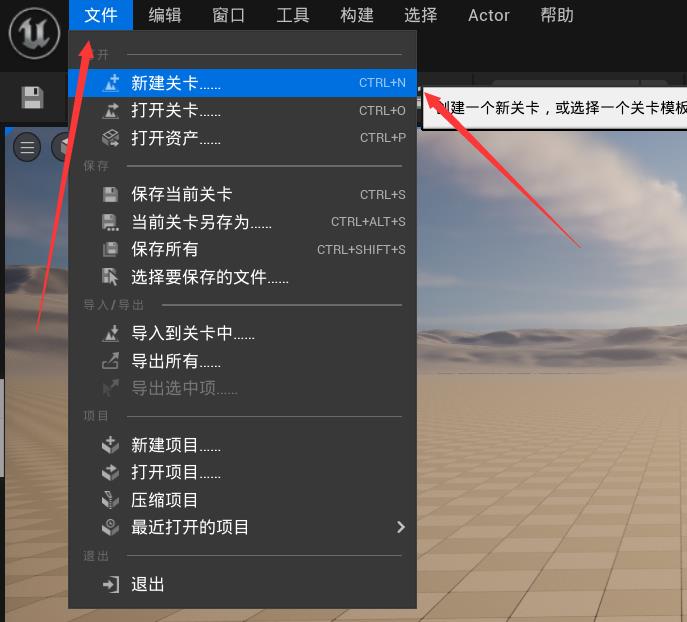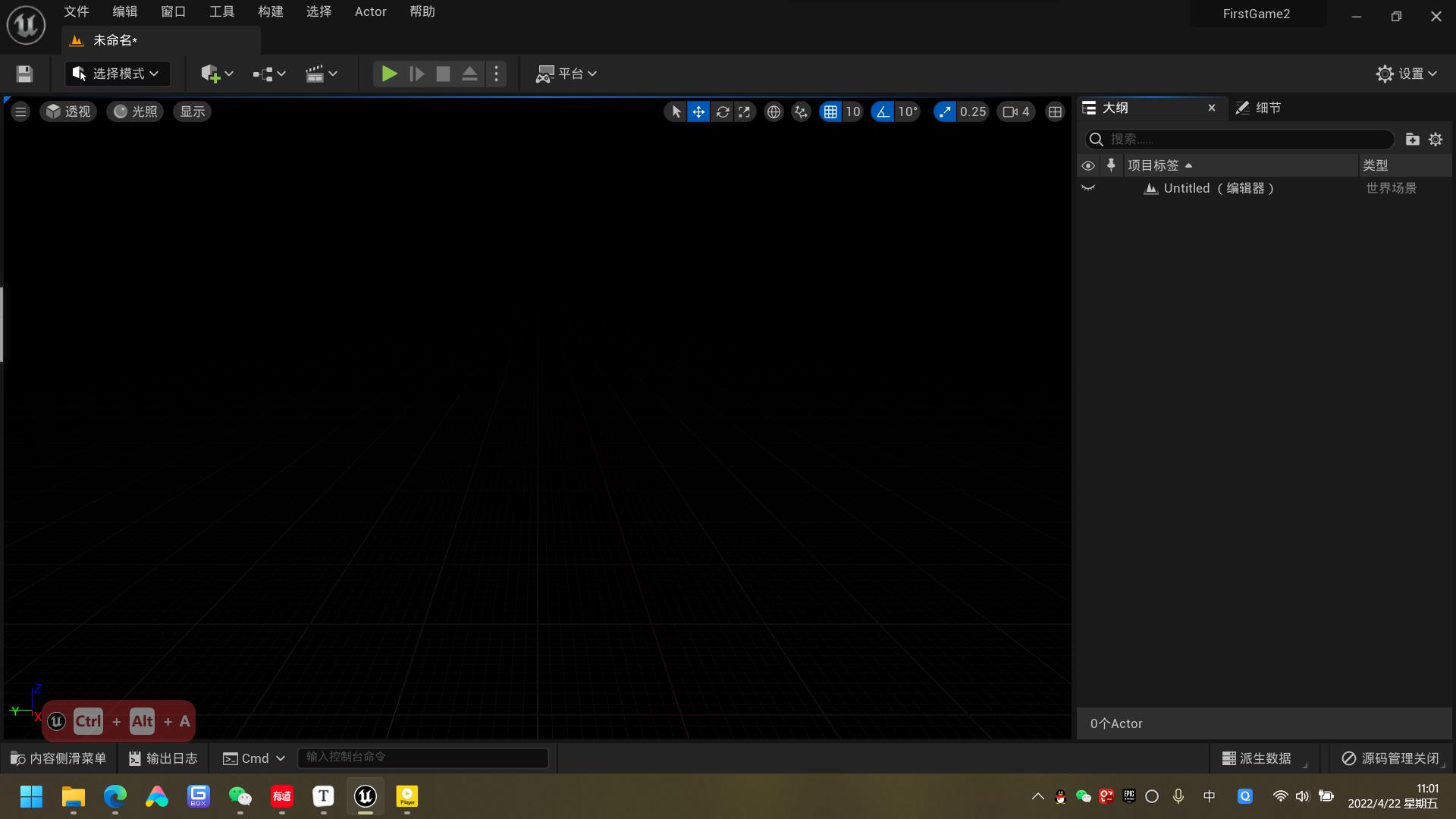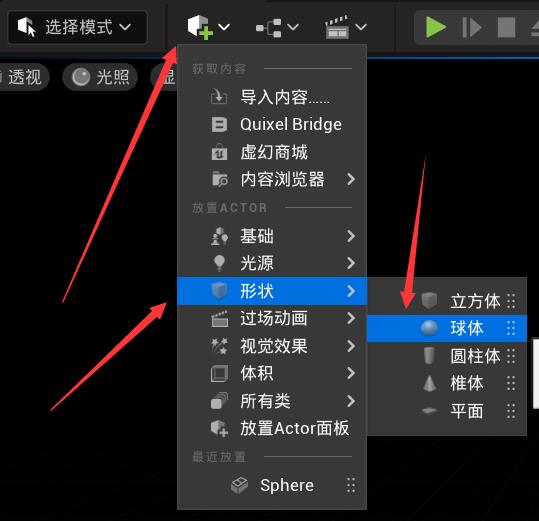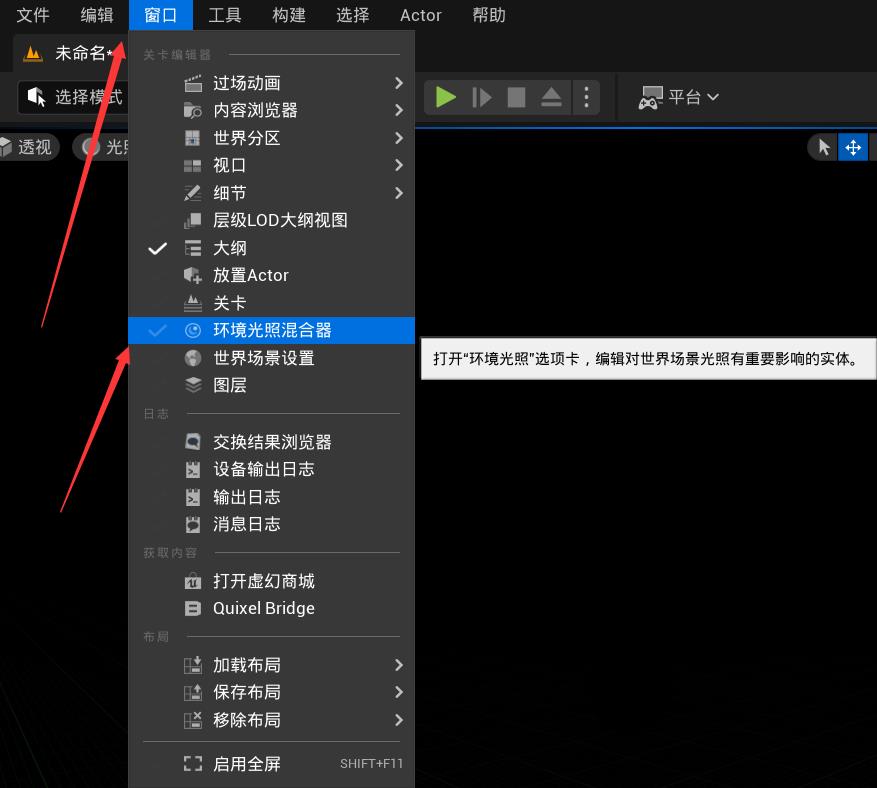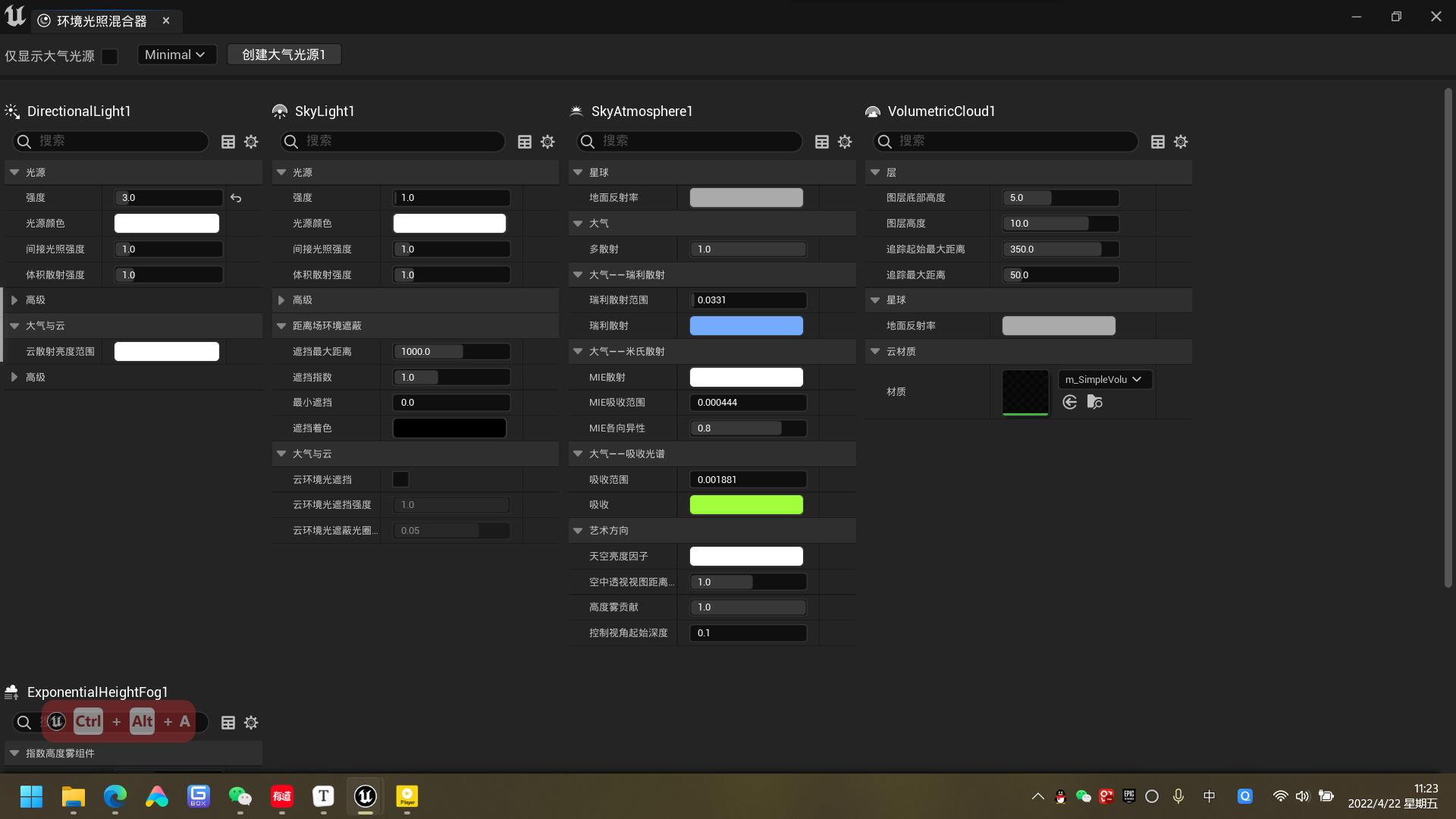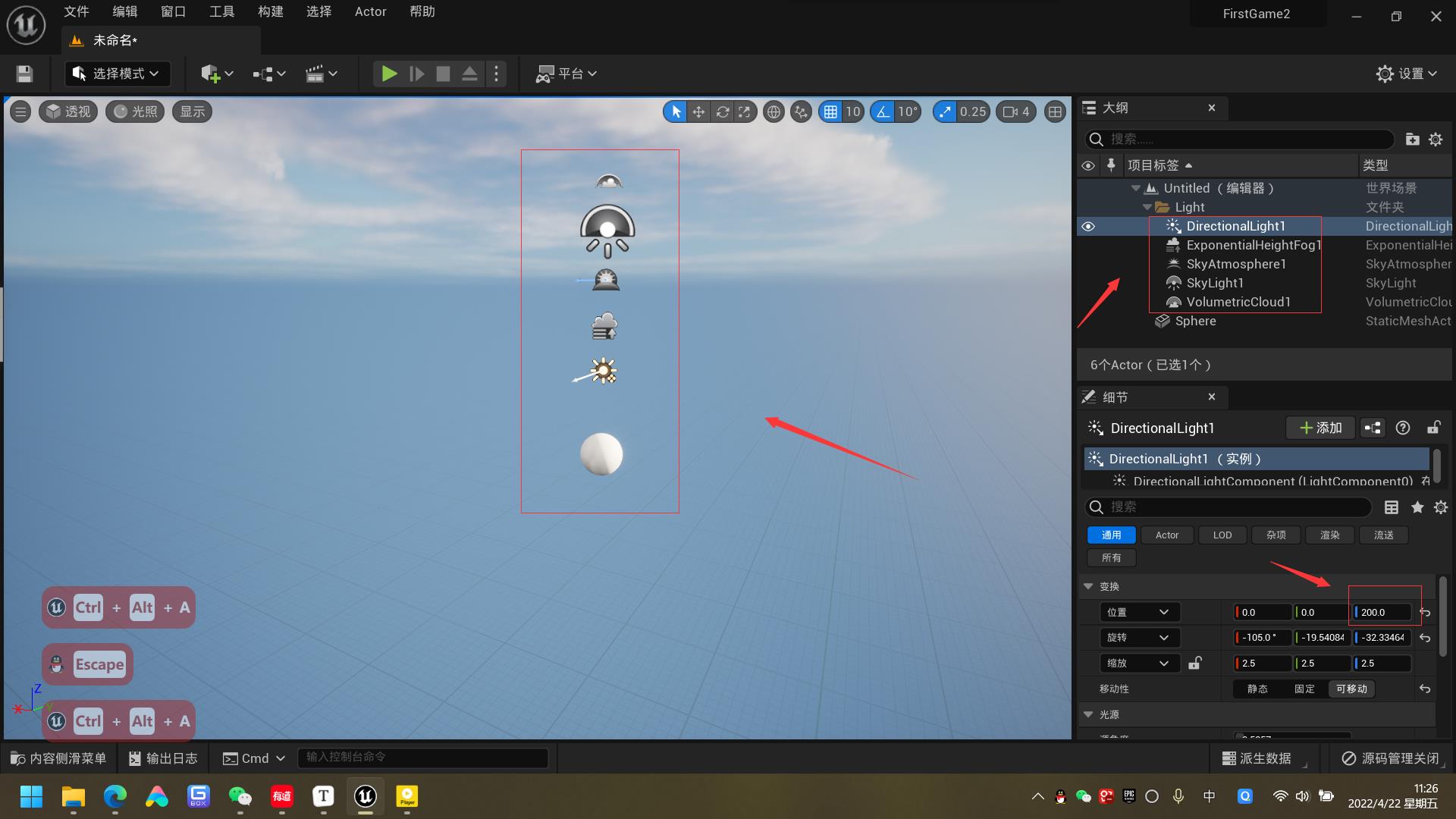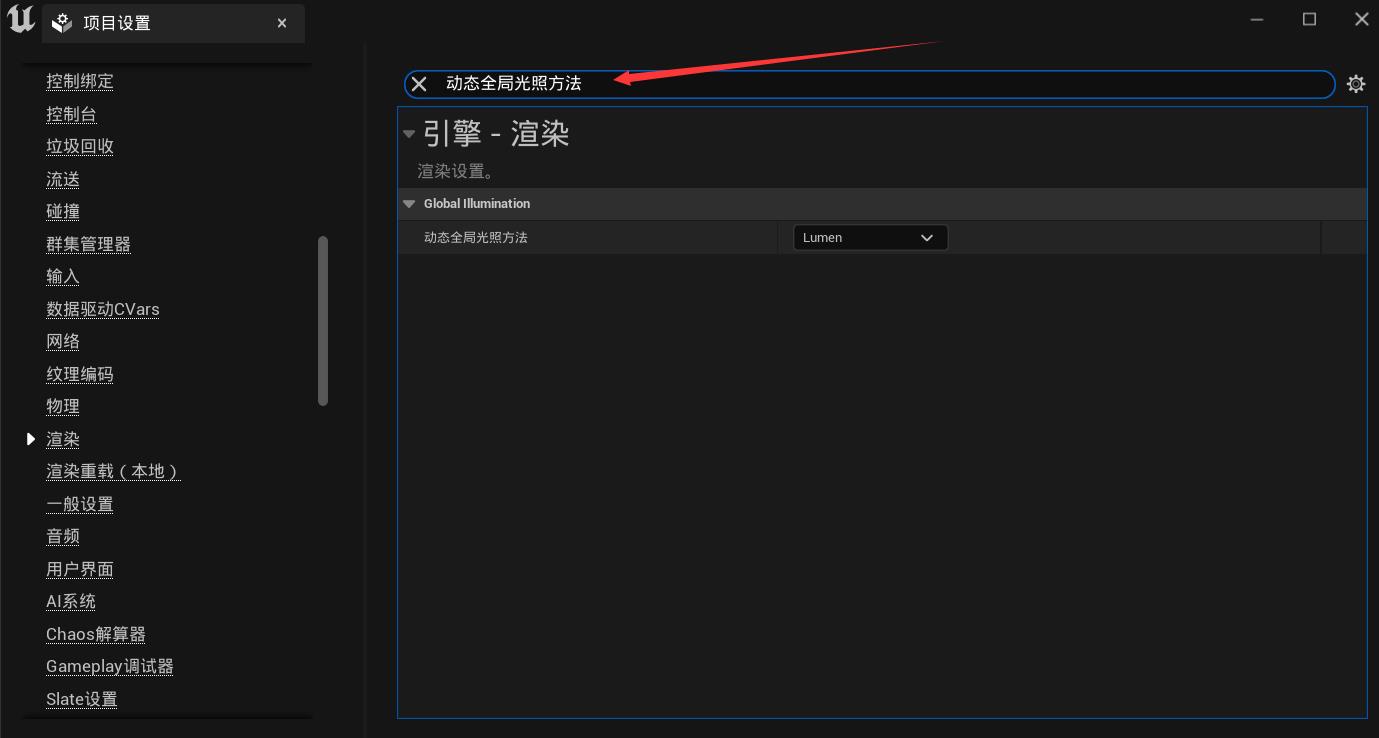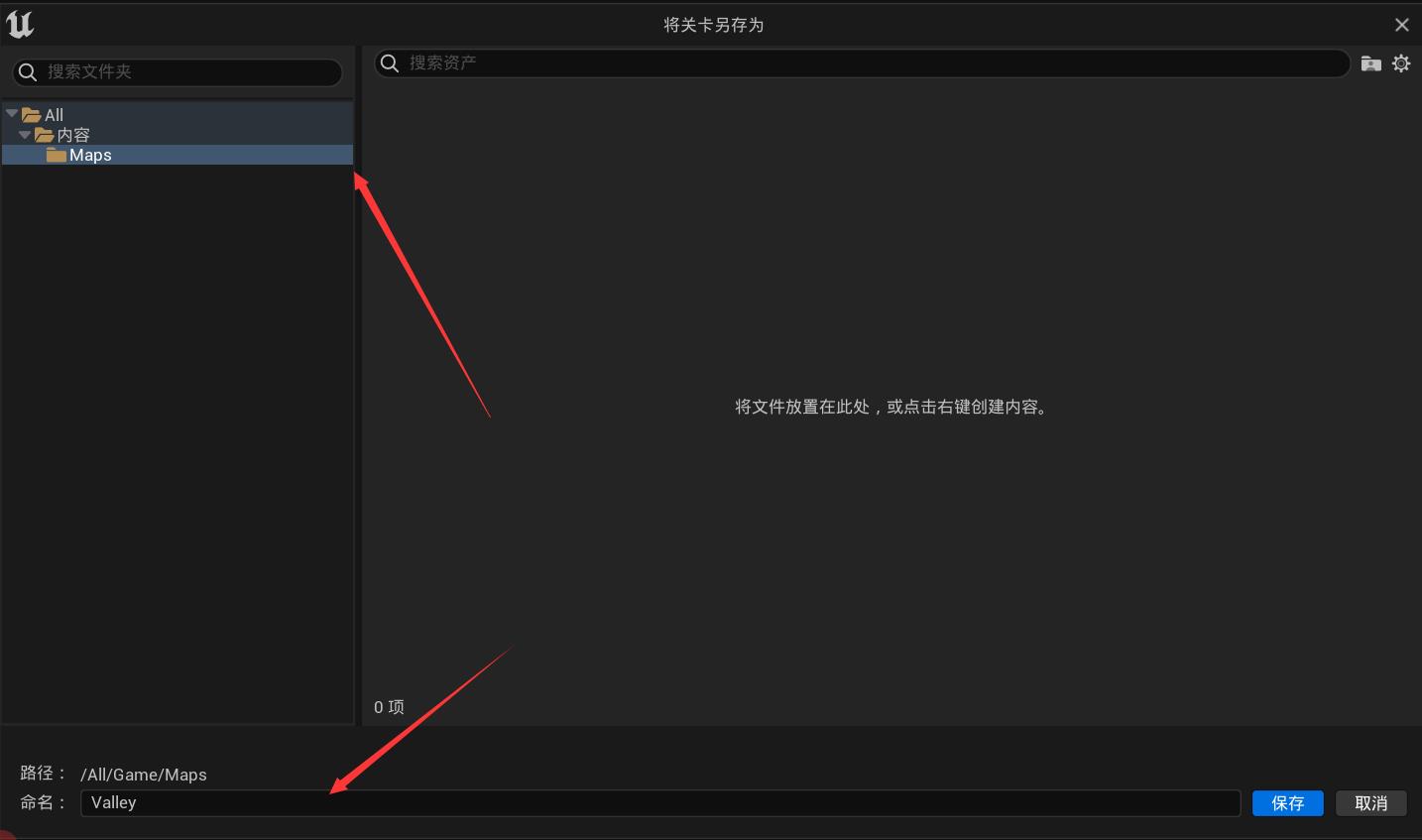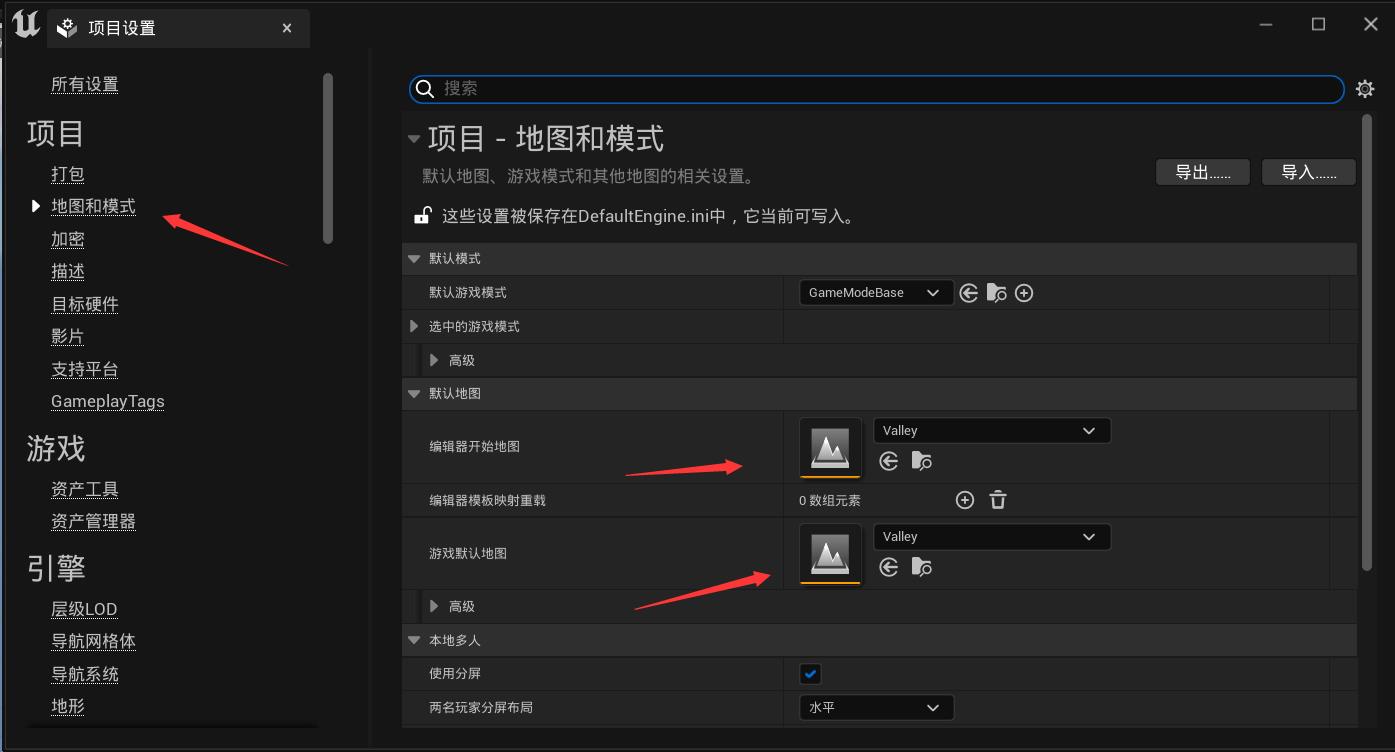在虚幻引擎5中构建你的首款游戏 - 02 - 新建工程&照明
Posted L建豪 忄YH
tags:
篇首语:本文由小常识网(cha138.com)小编为大家整理,主要介绍了在虚幻引擎5中构建你的首款游戏 - 02 - 新建工程&照明相关的知识,希望对你有一定的参考价值。
在虚幻引擎5中构建你的首款游戏 - 02 - 新建工程&照明
前言:上一篇简单介绍了本系列,现在开始正式教学. << [功能亮点]在虚幻引擎5中构建你的首款游戏(官方字幕)_哔哩哔哩_bilibili >>
- 第一段内容到
[00:01:16]时间段.主要是讲: 新建工程. - 第二段内容到
[00:03:37]时间段.主要是讲: 照明.
1.新建工程
- 启动
ue5,新建空白的工程,命名和教程类似.FirstGame2.
- 新建空白关卡.
- 空白关卡是啥都没有空空的,创建成功.
2.照明
ue支持在下拉菜单中直接输入内容搜索.如果你是英文版,输入英文sphere就能找到球体.如果你是中文版,输入英文是找不到的,只能输入中文球体.
ue这中文版翻译有点坑,有些地方搜索用中英文都可以,但是有些地方因为没翻译只能用英文,又有些地方翻译后不支持英文只能用中文了.再加上部分中文翻译可能怪怪的,对不上.总之挺无语的.
- 在工具栏中选择添加球体.
- 因为场景里没有光源,显示里设置显示模式是
光照,所以会看不到球体.如果切换到无光照,就能看到一个全白的球体.所以接下来要添加光照.
不知道是不是bug,默认一开始选择光照,但是也能看到球体,切换一次后才和教程视频里的情况一样…
- 打开环境光照混合器.
- 在窗口内点击
创建大气光源0就可以创建,尝试修改一下强度.可以在主窗口看到效果.在选中此对象的情况下,长按Ctrl+L可以改变角度,其实就是改变三轴的旋转.
- 同样的,可以依次创建剩余的 天空光照,天空大气,体积云,高度雾.参数全默认即可.在主窗口就能看到比较好的效果了.
- 然后整理一下项目内容,用个文件夹将5个对象整理起来,同时将它们并列显示,方便查看,避免重叠.
- 设置渲染方式
Lumen.第一次打开软件可能选择的不是Lumen,之后再新建工程就会自动默认是Lumen.
- 你可以在右上角的螺母按钮中选择折叠或展开.标签,方便查找.
- 如果你是中文版,搜索
动态全局光照方法就能找到,这个搜索整个界面的,就算左边不是选择渲染也能找到.
- 如果是英文版需要输入
Dynamic Global llumination,如果你将鼠标放置在选项上并长按ALT按键,就能看到原版英文的名字.大部分中文窗口的选项都是支持这样操作的,意味着也支持输入英文找到中文的选项.比如如下.
-
只有一小部分坑爹的选项翻译中文后不给英文搜索了,比如上面新建的球体操作.
-
注意!!!值得提醒的是可能因为翻译后的问题,可能会发生部分选项的排序变化,大概是因为软件设计时就浮动排序,翻译后首字母变了排序也变了.这个在看英文教程使用中文版本时要额外注意.
-
最后保存地图场景.在
内容内创建新文件夹Maps,然后保存场景文件为Valley.
- 并设置默认的启动地图场景.避免下次打开工程是空场景,太吓人了.这一点上一篇有详细说明.
3.总结
- 下一篇开始导入模型,新建材质.
以上是关于在虚幻引擎5中构建你的首款游戏 - 02 - 新建工程&照明的主要内容,如果未能解决你的问题,请参考以下文章